win11没网络怎么进系统 win11没有网络进入系统的方法
更新时间:2023-11-09 13:51:00作者:zheng
我们在刚安装完win11操作系统首次开机时都需要联网来激活系统,但是有些用户由于当前无法连接网络,导致无法进入win11操作系统,想要解决却不知道win11没有网络进入系统的方法是什么,今天小编就教大家win11没网络怎么进系统,操作很简单,跟着小编一起来操作吧。
推荐下载:windows11正式版
方法如下:
方法一:快捷键
同时按下Alt+f4 或者同时按下Fn+Alt+f4(基本能解决问题)
方法二:输入命令
1、同时按下Shift+F10或者同时按下Fn+Shift+F10调出命令提示符窗口
2、输入:taskkill /F /IM oobenetworkconnectionflow.exe,回车执行,即可结束联网进程。
方法三:结束网络连接流
1、同时按下Shift+F10或者同时按下Fn+Shift+F10调出命令提示符窗口

2、输入:taskmgr 命令,调出任务管理器找到 Network Connection Flow进程,右击结束进程即可。
3、接着就会出现任务管理器页面,我们点击“详细信息”;
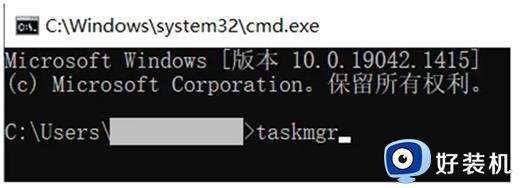
4、找到“Network Connection Flow”进程或者是“网络连接流”进程,点击“结束任务”;
5、这样就可以跳过联网,进行后续操作了。
以上就是关于win11没网络怎么进系统的全部内容,还有不懂得用户就可以根据小编的方法来操作吧,希望能够帮助到大家。
win11没网络怎么进系统 win11没有网络进入系统的方法相关教程
- win11网络图标不显示怎么办 win11没有网络图标处理方法
- 为什么win11网络连接里没有wifi win11网络连接里没有wifi两种解决方法
- win11没网络怎么进系统 win11安装跳过网络连接的方法
- win11无线网络找不到了怎么办 win11没有无线网络如何解决
- win11为什么快速设置没有wifi选项 win11系统没有wifi选项的解决方法
- win11不联网怎么进系统 win11跳过联网激活怎么操作
- win11自动升级后没有网络怎么办 升级完win11后无法上网修复方法
- win11电脑共享网络怎么设置 win11电脑开启共享网络的方法
- win11网络图标变成小地球怎么办 win11系统网络图标小地球修复方法
- win11激活跳过网络连接设置方法 win11台式机激活怎么跳过网络连接
- win11家庭版右键怎么直接打开所有选项的方法 win11家庭版右键如何显示所有选项
- win11家庭版右键没有bitlocker怎么办 win11家庭版找不到bitlocker如何处理
- win11家庭版任务栏怎么透明 win11家庭版任务栏设置成透明的步骤
- win11家庭版无法访问u盘怎么回事 win11家庭版u盘拒绝访问怎么解决
- win11自动输入密码登录设置方法 win11怎样设置开机自动输入密登陆
- win11界面乱跳怎么办 win11界面跳屏如何处理
win11教程推荐
- 1 win11安装ie浏览器的方法 win11如何安装IE浏览器
- 2 win11截图怎么操作 win11截图的几种方法
- 3 win11桌面字体颜色怎么改 win11如何更换字体颜色
- 4 电脑怎么取消更新win11系统 电脑如何取消更新系统win11
- 5 win10鼠标光标不见了怎么找回 win10鼠标光标不见了的解决方法
- 6 win11找不到用户组怎么办 win11电脑里找不到用户和组处理方法
- 7 更新win11系统后进不了桌面怎么办 win11更新后进不去系统处理方法
- 8 win11桌面刷新不流畅解决方法 win11桌面刷新很卡怎么办
- 9 win11更改为管理员账户的步骤 win11怎么切换为管理员
- 10 win11桌面卡顿掉帧怎么办 win11桌面卡住不动解决方法
